[삼]
iCloud 사진은 iPhone 사진을 iCloud에 원활하게 백업하는 좋은 방법입니다. 그러나 iCloud 저장 공간이 부족하고 유료 계획으로 업그레이드하지 않으면 iCloud 사진 기능을 비활성화하는 방법이 있습니다.
걱정하지 마십시오. 어떤 사진이나 비디오를 잃지 않고 iCloud 사진 기능을 비활성화 할 수 있습니다. 그러나 우리가 시작하기 전에 우리는 당신이 모든 사진과 비디오를 백업 할 것을 촉구합니다. 모든 사진과 비디오를 다운로드 할 수 있습니다 iCloud 웹 사이트 사용 , 또는 당신은 할 수 있습니다 사진을 Mac 또는 PC로 전송하십시오 ...에
관련된: iCloud에서 Mac으로 iPhone 사진을 다운로드하는 방법
iCloud 사진을 사용하지 않도록 준비하십시오
시작하려면 iPhone 또는 iPad에서 "설정"앱을 엽니 다.

그런 다음 "사진"섹션으로 이동하십시오.
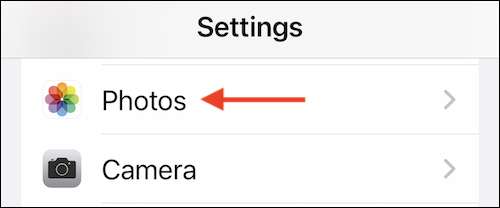
기능을 사용하지 않으려면 사진과 비디오에서 일어나는 일에 대해 이야기 해 봅시다. "iPhone 저장소 Optimize"기능을 사용하는 경우 로컬로 모든 사진의 사본이 없습니다. 많은 사진은 압축 된 버전 일 것입니다.
iCloud 사진을 비활성화하기 전에 "원본 다운로드"옵션으로 전환하는 것이 좋습니다. 이렇게하면 iCloud에서 모든 사진 및 비디오의 전체 해상도 사본을 다운로드합니다 (모든 Apple 장치에서 가져온 것). 이렇게 할 수있는 저장 공간이 충분하지 않은 경우 iCloud 웹 사이트에서 사진을 다운로드하십시오.
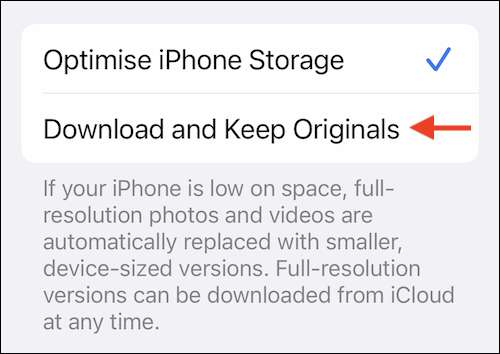
별도의 장치 (예 : Mac 또는 iPad)에서 iCloud 사진을 사용하는 경우 iCloud 사진을 사용하는 다른 장치에서는 원래의 전체 해상도 버전을 계속 사용할 수 있습니다.
그러나 사진은 현재 장치에서 제거됩니다. 애플은 30 일 동안 데이터 사본을 보관하므로 걱정하지 마십시오. 이 기능을 재 봉지하고 "다운로드 및 유지 원본 유지"옵션을 사용하여 데이터를 여전히 검색 할 수 있습니다.
iCloud 사진을 비활성화합니다
사진이 안전하게 다운로드되고 백업되면 "iCloud 사진"옵션 옆의 토글을 눌러 기능을 비활성화하십시오.
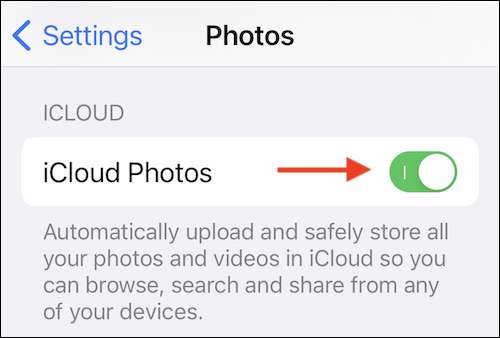
"iPhone 저장소 Optimize"기능을 사용하는 경우 iCloud 사진 사본을 iPhone에 다운로드할지 묻는 팝업이 표시됩니다. 여기서 "사진 및 비디오 다운로드"옵션을 선택하십시오.
iPhone 또는 iPad에 저장 공간이없고 백업이 있는지 확신하는 경우 "iPhone에서 제거"옵션과 함께 사용할 수 있습니다.
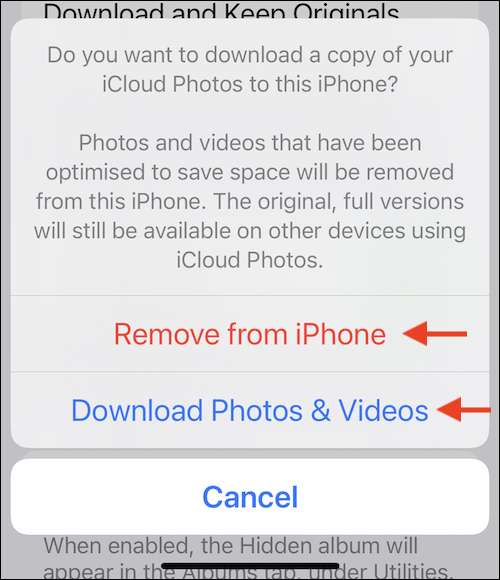
몇 초 만에 iCloud 사진 기능이 비활성화됩니다. 그를 확인하려면 해제 된 저장 공간 , 설정 앱에서 프로필로 이동하여 "iCloud"옵션을 선택하십시오.
설정 앱에서 언제든지 기능을 다시 사용할 수 있습니다. "사진"섹션으로 이동하여 "iCloud 사진"옵션 옆에있는 토글을 눌러 기능을 활성화하십시오.
iCloud 사진을 사용하여 멈추었으므로 사진 라이브러리 백업을 중단한다는 것을 의미하지는 않습니다. 예를 들어 Google 사진은 iCloud 사진의 훌륭한 대안입니다. Apple은 전체를 정말로 쉽게 이주 할 수 있습니다 Google 사진에 대한 iCloud 사진 도서관 한 번의 클릭만으로!
관련된: iCloud 사진 라이브러리를 Google 사진으로 전송하는 방법







